UWAGA Przed rozpoczęciem konserwacji naleŝy odłączyć urządzenie od zasilania
|
|
|
- Seweryna Piasecka
- 8 lat temu
- Przeglądów:
Transkrypt
1
2 UWAGA Przed rozpoczęciem konserwacji naleŝy odłączyć urządzenie od zasilania Niniejsze urządzenie przeznaczone jest wyłącznie do pracy wewnątrz pomieszczenia. Nie wolno podłączać wtyków kabli telefonicznych z gniazd Telefon 1 i Telefon 2 do instalacji zewnętrznej UWAGA Aby zagwarantować niezawodne działanie i zapobiec przegrzaniu modemu, naleŝy zapewnić mu odpowiednią wentylację oraz trzymać go z dala od źródeł ciepła. Nie ustawiać urządzenia w pobliŝu nawiewów ani innych urządzeń wytwarzających ciepło. Zapewnić swobodny przepływ powietrza wokół bezprzewodowej bramki głosowej i jej zasilacza. Ten symbol oznacza, Ŝe niniejsze urządzenie elektroniczne po zakończeniu eksploatacji podlega osobnemu składowaniu i nie moŝe być utylizowane razem z odpadami ogólnymi. Producenci mają obowiązek przestrzegania zasad dotyczących zbierania i recyklingu wprowadzonych przez Unię Europejską. Niniejsze urządzenie zostało zaprojektowane i wykonane z zastosowaniem wysokiej jakości materiałów i komponentów, które podlegają recyklingowi i mogą być ponownie wykorzystane. Urządzenia elektryczne i elektroniczne mogą zawierać części niezbędne do prawidłowego działania systemu. Nieprawidłowa obsługa lub utylizacja tych części moŝe powodować zagroŝenie dla zdrowia i środowiska. W związku z tym nie naleŝy wyrzucać zuŝytego sprzętu do pojemnika na odpady ogólne pochodzące z gospodarstwa domowego. Obowiązkiem właściciela urządzenia jest dostarczenie go do odpowiedniego punktu zbiórki lub oddanie sprzedawcy, u którego zostanie zakupione nowe urządzenie. JeŜeli jesteś uŝytkownikiem profesjonalnym, postępuj zgodnie z instrukcjami dostawcy. JeŜeli urządzenie zostało ci wynajęte lub powierzone w opiece, skontaktuj się ze swoim usługodawcą. PomóŜ nam chronić środowisko, w którym Ŝyjemy! Strona 1 / 80
3 Zalecenia dotyczące bezpieczeństwa PRZEDE WSZYSTKIM BEZPIECZEŃSTWO Bezpieczne uŝywanie urządzenia Niniejszy modem kablowy został wyprodukowany tak, aby spełniać normy bezpieczeństwa, jednak prawidłowe i bezpieczne działanie urządzenia zaleŝy takŝe od uŝytkownika. NaleŜy bezwzględnie zapoznać się z niniejszym podręcznikiem obsługi, a zwłaszcza z poniŝszymi zasadami bezpieczeństwa. W przypadku jakichkolwiek wątpliwości dotyczących instalacji lub bezpiecznego działania modemu naleŝy skontaktować się z dostawcą usług. Aby uniknąć ryzyka poraŝenia prądem elektrycznym: Przed podłączeniem modemu kablowego do innego urządzenia (lub odłączeniem), odłącz modem od zasilania. NaleŜy pamiętać, Ŝe kontakt z zasilaniem sieciowym o napięciu 230 V moŝe być śmiertelny lub spowodować powaŝne poraŝenie. Nie wolno demontować obudowy modemu kablowego. W przypadku awarii modemu kablowego naleŝy skontaktować się z działem obsługi klienta w celu zamówienia naprawy lub serwisowania. Nie wolno wkładać Ŝadnych przedmiotów w gniazda ani inne otwory w obudowie. Nie blokować otworów wentylacyjnych modemu kablowego, ani nie stawiać go na miękkich elementach wyposaŝenia lub dywanach. Nie stawiać na modemie kablowym przedmiotów wypełnionych cieczą lub kapiących (np. zapalonych świec lub pojemników z płynami). Urządzenie nie powinno być naraŝone na kapanie lub rozlanie płynu. JeŜeli do środka modemu kablowego dostanie się jakiś przedmiot lub ciecz, urządzenie naleŝy natychmiast odłączyć od sieci elektrycznej i skontaktować się z działem obsługi klienta. Nie przechowywać modemu kablowego w warunkach zbyt gorących, zimnych lub wilgotnych. Modem kablowy przeznaczony jest do pracy w temperaturze otoczenia poniŝej 40 stopni Celsjusza i przy maksymalnym poziomie wilgotności wynoszącym 75%. W przypadku burzy zaleca się odłączenie modemu kablowego od zasilania i od sieci R/F. Nie zastawiać gniazda celem umoŝliwienia szybkiego odłączenia zestawu. Podłączanie do sieci zasilającej Modem kablowy przeznaczony jest do pracy przy 230 VAC. W przypadku wątpliwości dotyczących kabla, wtyczki lub połączenia naleŝy skonsultować się z działem obsługi klienta. Stosować naleŝy wyłącznie zasilacz dostarczony wraz z dekoderem. Zapewnienie optymalnej wydajności Aby zapewnić prawidłową wentylację modemu kablowego, naleŝy pozostawić prześwit 7 cm do 10 cm z kaŝdej strony. Utrzymać odległość 20cm pomiędzy uŝytkownikiem a modemem kablowym. Nie ustawiać modemu kablowego na boku (jeśli nie jest to dozwolone). Strona 2 / 80
4 Do czyszczenia modemu kablowego naleŝy uŝywać suchej, czystej ściereczki. Nie wolno stosować rozpuszczalników czyszczących ani środków ściernych. Regularnie czyścić otwory wentylacyjne. PODSTAWOWE DANE TECHNICZNE Informacje ogólne Napięcie robocze Typowy pobór mocy Wymiary (szer. x wys. x gł.) Zakres temperatur pracy Zakres temperatur przechowywania Zasilacz sieciowy (lub zasilacz wtyczkowy) 230 VAC 18 W maks. 220mm x 166,7mm x 43mm 0 40 C C ZASILACZ 18 W 12 VDC/1,5 A Złącza Wejście prądu DC 12 V/ 1,5 A Wejście kablowe 1xKoncentryczne złącze kablowe Wejście USB 1x złącze USB 2.0 Wtyczki telefoniczne 2xRJ11 Wtyczki Ethernet 4xRJ-45 Ten symbol stanowi gwarancję, Ŝe produkt jest zgodny z europejskimi dyrektywami 1999/5/WE oraz 2009/125/WE w sprawie bezpieczeństwa, telekomunikacji, kompatybilności elektromagnetycznej i produktów związanych z energią i ponad to Dyrektywy Europejskie RoHS2 2011/65/EU. Symbol błyskawicy z grotem strzały wpisany w trójkąt równoboczny stanowi ostrzeżenie dla użytkownika o obecności niebezpiecznego napięcia na obudowie produktu. Wartość napięcia może być wystarczająca, aby stanowić ryzyko zagrożenia dla osób. Wykrzyknik wpisany w trójkąt równoboczny stanowi ważną informację dla użytkownika o istnieniu ważnych instrukcji obsługi i serwisowania dołączonych do produktu. Deklaracja zgodności "CE" znajduje się na stronie Strona 3 / 80
5 Rozdział 1: Połączenia i konfiguracja... 7 Włączanie bezprzewodowej bramki głosowej... 7 Wprowadzenie... 7 Cechy bezprzewodowej bramki głosowej... 7 Zawartość płyty CD-ROM... 8 Wymagania sprzętowe... 8 Windows* NT / 2000 / Me / XP / Vista / Windows 7, Linux... 8 Przegląd bezprzewodowej bramki głosowej... 9 Panel przedni... 9 Panel tylny MontaŜ ścienny Interakcje pomiędzy urządzeniami Rola modemu Elementy niezbędne do prawidłowej pracy modemu Skontaktuj się ze swoim lokalnym operatorem telewizji kablowej Podłączanie bezprzewodowej bramki głosowej do jednego komputera Podłączanie przewodu telewizji kablowej do bezprzewodowej bramki głosowej Procedura podłączenia do interfejsu Ethernet Podłączenie telefonu lub faksu Rozdział 2: Konfiguracja z poziomu przeglądarki Uzyskiwanie dostępu do konfiguracji z poziomu przeglądarki Zarys menadŝera internetowego Status Grupa stron statusu System Połączenie/Podstawowe Połączenie/Upstream Połączenie/Downstream MTA/Status Diagnostyka/Pingowanie Diagnostyka/Śledź trasę Strona 4 / 80
6 Podstawowe Grupa stron ustawień podstawowych Połączenie internetowe Sieć lokalna Urządzenie jako klient DHCP Zaawansowane Grupa stron ustawień zaawansowanych Opcje Filtry IP Filtry MAC Filtry portów Przekazywanie Trigering portów Host DMZ Zapora firewall Kontrola dostępu Grupa stron ustawień Kontroli rodzicielskiej Reguły dla urządzenia Podstawowa konfiguracja Filtry strony internetowej Filtry ToD Wifi Grupa stron ustawień bezprzewodowych GHz\Radio GHz\Zabezpieczenia GHz\Zaawansowane GHz\Kontrola dostępu GHz\WPS GHz\Radio GHz\Zabezpieczenia GHz\Zaawansowane GHz\Kontrola dostępu GHz\WPS USB Grupa stron ustawień USB USB Ustawienia podstawowe Strona 5 / 80
7 2. Zatwierdzone urządzenia USB Podstawowe zasoby pamięci Zaawansowane zasoby pamięci Serwer multimediów System Grupa stron ustawień systemowych Hasło Tworzenie kopii zapasowej i odzyskiwanie danych\tworzenie kopii zapasowej Tworzenie kopii zapasowej i odzyskiwanie danych\przywróć Tworzenie kopii zapasowej i odzyskiwanie danych\ustawienia fabryczne Logowanie\Syslog Logowanie\Lokalne logowanie Rozdział 3: Rozwiązania sieciowe Komunikacja Rodzaj komunikacji Sekcja modemu kablowego (CM) Sekcja sieciowa Trzy tryby sieciowe Tryb modemu kablowego (CM) Tryb bramki lokalnej (RG) Rozdział 4: Dodatkowe informacje Odpowiedzi na często zadawane pytania Rozwiązywanie problemów Informacja serwisowa Słowniczek Strona 6 / 80
8 ROZDZIAŁ 1: POŁĄCZENIA I KONFIGURACJA Włączanie bezprzewodowej bramki głosowej Po zainstalowaniu bezprzewodowej bramki głosowej i włączeniu jej po raz pierwszy (a takŝe za kaŝdym razem, gdy modem jest ponownie podłączany do zasilania) urządzenie przechodzi przez kilka etapów, zanim moŝliwe będzie jego uŝycie. KaŜdy z tych etapów symbolizuje inna konfiguracja migających diod na przednim panelu modemu. JeŜeli na przednim panelu nie świecą się Ŝadne diody, naleŝy sprawdzić zasilacz, włoŝyć kabel w gniazdo zasilania i prawidłowo podłączyć do modemu kablowego. Uwaga: Przed rozpoczęciem sekwencji inicjalizacji nastąpi pojedyncze mignięcie wszystkich diod. Jednoczesne miganie diod DS i US oznacza, Ŝe bezprzewodowa bramka głosowa dokonuje automatycznej aktualizacji oprogramowanie systemowego. NaleŜy poczekać, aŝ diody przestaną migać. Podczas tego procesu nie wolno odłączać zasilania ani resetować bezprzewodowej bramki głosowej. Wprowadzenie Cechy bezprzewodowej bramki głosowej Interfejs z technologią Full Band Capture. NiŜszy pobór energii dzięki zaawansowanemu zarządzaniu energią. Zaawansowana architektura procesora. Zgodność ze standardem Cable Europe Labs Euro-DOCSIS 1.0/1.1/2.0/3.0. Zgodność ze standardem Euro-PacketCable 1.0/1.5. Obsługa trybu wielokonfiguracji. Standardowe złącze RJ-45 10/100/1000BaseT Ethernet z autonegocjowaniem oraz funkcjami MDIX. Port RJ-11 Foreign Exchange Station (FXS) do telefonii IP. Obsługa jednoczesnego przesyłania głosu i danych. Eliminacja echa. Voice Active Detection (VAD). Wykrywanie i generowanie tonów DTMF. Generator szumu komfortowego (CNG). Usługi faksu V.90 i modemu. Zarządzanie siecią SNMP. Obsługa standardów a/b/g/n, szerokość pasma 20/40 MHz. Obsługa stron www i prywatnego serwera DHCP do monitorowania stanu sieci. W zaleŝności od konfiguracji wybranej przez operatora telewizji kablowej / dostawcę usług internetowych uŝytkownika niektóre funkcje przedstawione w niniejszej instrukcji mogą być niedostępne. Strona 7 / 80
9 Zawartość płyty CD-ROM Na płycie CD-ROM dołączonej do bezprzewodowej bramki głosowej znajdują się wskazówki dotyczące rozwiązywania problemów, diagnostyki wewnętrznej oraz inne cenne informacje. Zawartość płyty CD-ROM: Elektroniczna kopia niniejszej instrukcji obsługi w innych językach (w formacie PDF) Adobe Acrobat Reader aplikacja do odczytu plików PDF (naleŝy ją zainstalować w przypadku braku tego programu na komputerze) Łącza do strony internetowej firmy Technicolor Euro-DOCSIS i Euro-PacketCable są znakami towarowymi firmy Cable Television Laboratories, Inc. Wymagania sprzętowe Aby uzyskać jak najwyŝszą wydajność bezprzewodowej bramki głosowej, komputer musi spełniać następujące minimalne wymagania systemowe (naleŝy pamiętać, Ŝe minimalne wymagania mogą róŝnić się w zaleŝności od producenta kabli): PLATFORMA ZGODNA Z IBM PC MACINTOSH** Procesor Preferowany Pentium PowerPC lub wyŝszy Pamięć RAM 16 MB (preferowane 32 MB) 24 MB (preferowane 32 MB) System operacyjny Wideo Windows* NT / 2000 / Me / XP / Vista / Windows 7, Linux Karta VGA lub lepsza (preferowana SVGA) Napęd CD-ROM Wymagany Wymagany Mac OS** lub nowszy Karta VGA lub lepsza (preferowana zintegrowana karta SVGA) Ethernet 10BaseT, 100BaseT lub 1000BaseT 10BaseT, 100BaseT lub 1000BaseT Karta Ethernet umoŝliwia komputerowi przekazywanie danych do i pobieranie danych z Internetu. Komputer musi być wyposaŝony w kartę Ethernet wraz z zainstalowanymi sterownikami. Wymagany jest takŝe standardowy kabel Ethernet w celu podłączenia karty Ethernet do bezprzewodowej bramki głosowej. Oprogramowanie Protokół sieciowy TCP/IP dla kaŝdej maszyny * Windows jest znakiem towarowym firmy Microsoft Corporation. Przeglądarka Microsoft Internet Explorer 4.0 lub nowsza albo Netscape Navigator 4.0 lub nowsza. ** Macintosh oraz Mac OS są znakami towarowymi firmy Apple Computer, Inc. Strona 8 / 80
10 Przegląd bezprzewodowej bramki głosowej Panel przedni Rys. 1-1 Panel przedni PoniŜsza ilustracja przedstawia panel przedni: Power Informuje o stanie zasilania. DS Wskazuje stan odbioru danych przez modem kablowy z sieci (do klienta). US Wskazuje stan transmisji danych przez modem kablowy do sieci (od klienta). Online Informuje o stanie połączenia kablowego. Dioda nie świeci się, gdy nie wykryto połączenia kablowego, natomiast po nawiązaniu połączenia z siecią przez modem dioda zostaje włączona, co oznacza moŝliwość przekazywania danych. Eth. Informuje o stanie portów Ethernet. Wireless Informuje o ruchu w sieci bezprzewodowej. Phone Informuje o stanie linii telefonicznych Telefon 1 i Telefon 2. Strona 9 / 80
11 Światła diod LED na panelu przednim przedstawiono w poniŝszej tabeli (od lewej do prawej): WŁ. = dioda LED świeci, WYŁ.= dioda LED ma kolor szary, MIGA = dioda LED miga. TC7200.U Power Rozruch Uruchomie nie DOCSIS Kanał Łączenie Inicjalizacja MTA Praca CPE Praca MTA DS Internet US Online WŁ. WŁ. WŁ. WŁ. WŁ. 0,25 s Eth. Wireless Phone 1 Phone 2 Opis WŁ. X WŁ. WŁ. Włączenie zasilania 0,25 s WŁ. MIGA MIGA MIGA X X X X WŁ. WŁ. WŁ. WŁ. 1 s X X X X WŁ. MIGA WYŁ. WYŁ. X X X X WŁ. WŁ. MIGA WYŁ. X X X X WŁ. WŁ. WŁ. MIGA X X X X Od włączenia zasilania do zakończenia inicjalizacji systemu Po zakończeniu inicjalizacji systemu do skanowania DS (wyłącznie) Podczas skanowania DS i uzyskiwania SYNC Od zakończenia SYNC, odbierania UCD do zakończenia zakresowania Podczas DHCP, pobierania pliku konfiguracyjnego, rejestracji i inicjalizacji szyfrowania Baseline Privacy: Status DHCP: 1 sekunda WŁ. i 1 sekunda WYŁ., status TFTP: 0,25 sekundy WŁ. i 0,25 sekundy WYŁ. WŁ. WŁ. WŁ. WŁ. X X X X Pracuje (NACO=WŁ.) WŁ. MIGA MIGA WYŁ. X X X X Pracuje (NACO=WYŁ.) MIGA MIGA MIGA MIGA MIGA X X X X X X X WYŁ. X X X Trwa rejestracja wszystkie diody DS i US migają sekwencyjnie od prawej do lewej; minimalny czas trwania 3 sekundy Od 1 do 4 DS, od 1 do 4 diod jest WŁ. Od 5 do 8 DS, od 1 do 4 diod miga Czas trwania 3 sekundy WYŁ. X X X X X X X Od 1 do 4 US, od 1 do 4 diod jest WŁ. MIGA MIGA MIGA MIGA MIGA X X X WŁ. WŁ. WŁ. WŁ. X X MIGA WYŁ. MTA DHCP WŁ. WŁ. WŁ. WŁ. X X WYŁ. MIGA MTA SNMP/TFTP Trwa rejestracja wszystkie diody DS i US migają sekwencyjnie od lewej do prawej WŁ. WŁ. WŁ. WŁ. X X WŁ. WŁ. RSIP dla NCS/Rejestracja do SIP WŁ. X X X WŁ. WYŁ. WŁ. MIGA <Normalna praca CM> WYŁ. WŁ. MIGA X WŁ. X WŁ. WŁ. MIGA WŁ. Brak łącza Ethernet / bezprzewodowego Łącze Ethernet / bezprzewodowe Ruch TX/RX Ethernet / bezprzewodowy Obie linie ze słuchawką odłożoną na widełkach Telefon 1 ze słuchawką zdjętą z widełek, Telefon 2 ze słuchawką odłożoną na widełkach Strona 10 / 80
12 WŁ. WŁ. MIGA Telefon 1 ze słuchawką odłożoną na widełkach, Telefon 2 ze słuchawką zdjętą z widełek WŁ. MIGA MIGA Obie linie ze słuchawką zdjętą z widełek Pobieranie SW WŁ. MIGA MIGA WŁ. X X X X Pobieranie oprogramowania podczas aktualizacji pamięci FLASH Tabela 1-1 Wskazania diod LED Panel tylny Rys. 1-2 Panel tylny Złącze Wyłącznik zasilania Gniazdo zasilania Kabel Reset Host USB Etherent Telefon1 / Telefon2 Opis Włączanie, wyłączanie modemu kablowego. Złącze DC12 V. Złącze sieci kablowej. Restartowanie modemu lub przywrócenie ustawień domyślnych poprzez przytrzymanie przycisku przez ponad 5 sekund. Złącze USB porty GigE Ethernet, złącze RJ złącza telefoniczne RJ11. Tabela 1-2 Opis panelu tylnego Panel boczny z funckją WPS Rys. 1-3 Panel boczny WPS Informuje o stanie funkcji WPS. Przycisk WPS: Wi-Fi Protected Setup TM. Ten przycisk ma następujące funkcje: Strona 11 / 80
13 Zabezpieczenie połączenia z innym urządzeniem (np. komputerem) za pomocą protokołu WPS. DłuŜsze przytrzymanie przycisku (ponad 2 sekundy) umoŝliwia skojarzenie modemu z komputerem lub innym urządzeniem. Po nawiązaniu połączenia krótkie naciśnięcie przycisku powoduje włączenie/wyłączenie Wi-Fi. MontaŜ ścienny PoniŜej przedstawiono informacje dotyczące etapów montaŝu ściennego bezprzewodowej bramki głosowej. Na panelu tylnym urządzenia znajdują się dwa otwory przeznaczone do montaŝu ściennego. Do zamontowania urządzenia potrzebne są dwie śruby. Rys. 1-4 MontaŜ ścienny Kroki: 1. Upewnić się, Ŝe ściana jest gładka, płaska, sucha i solidna. Do montaŝu wykorzystać 2 otwory śrubowe, które dzieli odstęp 101,6 mm (4 cali). 2. Przykręcić śruby do ściany tak, aby ich główki wystawały na odległość 3 mm (0,12 cala) od powierzchni ściany. 3. Odłączyć wszystkie przewody od urządzenia i nakierować je na śruby. Po wyrównaniu delikatnie pchnąć urządzenie do ściany i przesunąć w dół celem osadzenia. Strona 12 / 80
14 Interakcje pomiędzy urządzeniami PoniŜsza ilustracja przedstawia operatora telewizji kablowej oferującego usługi głosowe/transmisji danych w standardzie DOCSIS/Euro-DOCSIS oraz PacketCable/Euro-PacketCable. Rola modemu Rys. 1-5 Schemat podłączenia Bezprzewodowa bramka głosowa zapewnia szybki dostęp do Internetu, jak równieŝ telefonii oraz faks/modemu abonentom prywatnym, komercyjnym i edukacyjnym w sieciach publicznych i prywatnych za pośrednictwem istniejącej infrastruktury telewizji kablowej. Bramka moŝe współdziałać z urządzeniami stacji czołowej zgodnymi ze standardem PacketCable i oferować usługi komunikacji głosowej IP. Ruch IP moŝe odbywać się pomiędzy bezprzewodową bramką głosową a urządzeniami stacji czołowej zgodnymi ze standardem DOCSIS/Euro-DOCSIS. Funkcje bezpieczeństwa danych zabezpieczają komunikację do klienta i od klienta. Elementy niezbędne do prawidłowej pracy modemu Odpowiedni operator telewizji kablowej Upewnij się, Ŝe twój lokalny operator telewizji kablowej świadczy usługi transmisji danych wykorzystujące technologię zgodną ze standardem branŝowym DOCSIS/Euro-DOCSIS oraz PacketCable/Euro-PacketCable. Dostawca usług internetowych/telefonii (ISP/TSP): Twój operator telewizji kablowej oferuje dostęp do dostawcy usług internetowych (ISP) oraz dostawcy usług telefonii (TSP). Usługodawca internetowy (ISP) stanowi Twoją bramę do Internetu i zapewnia strumień treści z Internetu za pośrednictwem sieci World Wide Web (WWW). TSP zapewnia dostęp telefoniczny do innych modemów lub usług telefonii za pośrednictwem publicznej sieci telefonicznej (PSTN). Skonsultuj się ze swoim operatorem telewizji kablowej, aby upewnić się, Ŝe masz wszystko co niezbędne. Dowiesz się od niego, czy musisz zainstalować specjalne oprogramowanie lub skonfigurować swój komputer, aby umoŝliwić działanie usługi internetu kablowego. Strona 13 / 80
15 Skontaktuj się ze swoim lokalnym operatorem telewizji kablowej Przed uŝyciem bramki naleŝy skontaktować się ze swoim operatorem telewizji kablowej w celu załoŝenia konta internetowego. Przed rozmową przygotuj następujące informacje (znajdziesz je na naklejce umieszczonej na bramce): Numer seryjny Numer modelu Adres Media Access Control (MAC) modemu kablowego (CM) Adres MAC adaptera terminalowego (EMTA) Informacje dotyczące bezpieczeństwa: Identyfikator SSID, klucz/hasło szyfrowania (domyślnie WPA2-PSK), numer kanału. Wartości domyślne podane są na naklejce pod modemem. Zapytaj operatora telewizji kablowej, czy spełniasz poniŝsze wymagania Przyłącze kablowe do twojego domu obsługuje dwukierunkowy ruch modemowy zgodny z DOCSIS/Euro-DOCSIS. Twoje konto internetowe zostało skonfigurowane. (Adapter terminalowy mediów zapewnia usługę transmisji danych, jeśli konto zostało skonfigurowane, ale usługa telefonii jest niedostępna). Posiadasz gniazdo kablowe w pobliŝu komputera, przystosowane do obsługi modemu kablowego. Uwaga: Modem powinien być zawsze podłączony do zasilania. Dzięki temu modem będzie nieprzerwanie podłączony do Internetu. Oznacza to, Ŝe będzie gotowy do pracy zawsze, gdy będziesz go potrzebować. WaŜne informacje Przed instalacją nowego gniazdka kablowego naleŝy skonsultować się z operatorem telewizji kablowej. Nie wolno przemontowywać przewodów bez uprzedniej konsultacji z operatorem telewizji kablowej. Upewnij się, Ŝe bezprzewodowa bramka głosowa działa w sposób przedstawiony poniŝej Dioda zasilania powinna się zaświecić w momencie podłączania zasilania. Podłączanie bezprzewodowej bramki głosowej do jednego komputera Ta część instrukcji opisuje procedurę podłączenia bezprzewodowej bramki głosowej do portu Ethernet komputera i zainstalowania niezbędnego oprogramowania. Aby uzyskać najwyŝszą efektywność połączenia, podłącz cyfrowy modem kablowy zgodnie z rysunkiem 1-5. Strona 14 / 80
16 Podłączanie przewodu telewizji kablowej do bezprzewodowej bramki głosowej 1. Znajdź przewód telewizji kablowej. Znaleźć go moŝna w następujących miejscach: a. Podłączony bezpośrednio do telewizora, konwertera telewizji kablowej lub magnetowidu. Przewód będzie wpięty w gniazdo oznaczone IN, CABLE IN, CATV, CATV IN itp. b. Podłączony do gniazdka ściennego. c. Wystający spod grzejnika listwowego lub innego miejsca. Przykładowe okablowanie przedstawia rysunek 1-6. Uwaga: Aby uzyskać optymalną wydajność, bezprzewodową bramkę głosową należy podłączyć do pierwszego punktu, w którym kabel wchodzi do domu. Rozgałęźnik musi obsługiwać częstotliwość co najmniej 1 GHz. Rys. 1-6 Podstawowe okablowanie domu Strona 15 / 80
17 Procedura podłączenia do interfejsu Ethernet Aby montaŝ przebiegł prawidłowo, naleŝy wykonać następujące czynności. Podłącz przewód koncentryczny do gniazdka ściennego, a drugi jego koniec do gniazdka modemu kablowego. Uwaga: Aby zapewnić szybką rejestrację modemu, kabel koncentryczny naleŝy podłączyć do modemu przed jego włączeniem. Podłącz zasilacz do gniazdka modemu kablowego, a wtyczkę dwukołkową do gniazdka sieciowego, a następnie naciśnij wyłącznik zasilania, aby włączyć modem. Uwaga: UŜywać wyłącznie zasilacza dostarczonego wraz z modemem. UŜywanie innego zasilacza moŝe spowodować uszkodzenie produktu i utratę gwarancji. Podłącz kabel Ethernet (połączenie bezpośrednie, patrz poniŝej) do portu Ethernet znajdującego się z tyłu komputera, a drugi koniec do portu Ethernet znajdującego się na tylnym panelu modemu. Modem rozpocznie wyszukiwanie odpowiedniego sygnału w sieci telewizji kablowej i wykona automatycznie wstępny proces rejestracji. O gotowości modemu do rozpoczęcia transferu danych poinformuje świecąca się nieprzerwanie zielona dioda ONLINE. Uwaga: przycisk reset umieszczony z tyłu modemu jest wykorzystywany przede wszystkim do celów serwisowych. Rys. 1-7 Podłączenie modemu WiFi Strona 16 / 80
18 Podłączenie telefonu lub faksu Z bezprzewodową bramką głosową moŝna uŝywać większości urządzeń telefonicznych tak samo jak w przypadku tradycyjnej telefonii. Aby nawiązać połączenie telefoniczne, naleŝy podnieść słuchawkę, poczekać na sygnał wybierania, a następnie wybrać Ŝądany numer. W przypadku usług takich jak połączenia oczekujące zmiany połączenia naleŝy dokonać przy uŝyciu przełącznika widełek (lub przycisku FLASH). PoniŜsza procedura opisuje niektóre z moŝliwych schematów połączeniowych dotyczących korzystania z urządzeń telefonicznych wraz z bezprzewodową bramką głosową. 1. Podłącz standardowy kabel telefoniczny bezpośrednio z telefonu (faksu, automatycznej sekretarki, przystawki caller ID itp.) do jednego z gniazd TELEFON bezprzewodowej bramki głosowej. 2. W przypadku posiadania linii telefonicznej nie podłączonej do innego dostawcy usług telefonicznych naleŝy podłączyć standardowy przewodów linii telefonicznej z gniazda tej linii do jednego z gniazd TELEFON bezprzewodowej bramki głosowej. Podłącz standardowy kabel telefoniczny bezpośrednio z telefonu (faksu, automatycznej sekretarki, przystawki caller ID itp.) do jednego z gniazd, które korzysta z tej linii. 3. W przypadku posiadania telefonu wieloprzewodowego, naleŝy podłączyć standardowy przewód telefoniczny (nie kabel typu RJ-14) z telefonu do gniazd TELEFON bezprzewodowej bramki głosowej. (Do kaŝdej linii moŝna dodać kolejne telefony, wykorzystując standardowe rozgałęźniki telefoniczne.) Strona 17 / 80
19 ROZDZIAŁ 2: KONFIGURACJA Z POZIOMU PRZEGLĄDARKI Aby móc korzystać z Internetu bez przeszkód, naleŝy najpierw sprawdzić następujące elementy. 1. Sprawdzić, czy połączenie (przez port Ethernet) pomiędzy bezprzewodową bramką głosową a komputerem jest prawidłowe. 2. Sprawdzić, czy protokół TCP/IP został poprawnie skonfigurowany. 3. Wykupić abonament u operatora telewizji kablowej. Uzyskiwanie dostępu do konfiguracji z poziomu przeglądarki Bezprzewodowa bramka głosowa oferuje moŝliwość lokalnego zarządzania poprzez wbudowany serwer HTTP oraz szereg diagnostycznych i konfiguracyjnych stron internetowych. Strona internetowa daje moŝliwość konfiguracji ustawień i zapisania ich na urządzeniu. Po poprawnym skonfigurowaniu komputera-host naleŝy wykonać następujące czynności: 1. Uruchom przeglądarkę internetową i wpisz w polu URL prywatny adres IP bezprzewodowej bramki głosowej: Po podłączeniu do urządzenia pojawi się monit, aby wybrać kraj i język. Strona ta pojawi się przy pierwszym logowaniu, jeŝeli urządzenie zostało ustawione na ustawienia fabryczne uŝytkownika lub operatora. Wybierz preferowany kraj i język, a następnie kliknij przycisk Next, aby przejść do strony logowania. Rys. 2-1 Strona wyboru kraju i języka Strona 18 / 80
20 3. Zostaniesz poproszony o podanie nazwy uŝytkownika i hasła, jeŝeli nie logujesz się po raz pierwszy. Domyślna nazwa uŝytkownika to admin, a hasło to admin. Rys. 2-2 Strona logowania Po pomyślnym zalogowaniu się pojawi się strona główna. JeŜeli podano błędną nazwę uŝytkownika lub hasło, wyświetlona wietlona zostanie poniŝsza strona. Rys. 2-3 Strona wyświetlana w przypadku podania błędnej nazwy uŝytkownika lub hasła Strona 19 / 80
21 Zarys menadŝera era internetowego Wyświetlony zostanie poniŝszy ekran główny. Rys. 2-4 Zarys menadŝera internetowego Menu główne: hiperłącza na górze strony, między innymi, STATUS, PODSTAWOWE, ZAAWANSOWANE, KONTROLA DOSTĘPU, WIFI oraz SYSTEM Podmenu: pasek boczny w lewej sekcji strony wskazuje nazwę tego interfejsu zarządzania, w tym przypadku Status Okno główne: bieŝący obszar roboczy menadŝera era internetowego, zawierający informacje o konfiguracji lub statusie Lista języków: Lista wszystkich obsługiwanych języków. Kliknij listę rozwijaną i wybierz preferowany język. Wyloguj: Kliknij przycisk Wyloguj się, aby się wylogować. Aby ułatwić nawigowanie, strony zostały pogrupowane według nazw w menu głównym. Nazwy poszczególnych stron w kaŝdej grupie podane są w podmenu i na pasku bocznym. Aby przejść do danej Strona 20 / 80
22 strony, naleŝy kliknąć łącze grupy znajdujące się na górze strony, następnie kliknąć podmenu funkcji i wreszcie wybrać nazwę na pasku bocznym. Istnieje moŝliwość, Ŝe e operator telewizji kablowej nie obsługuje raportowania niektórych informacji widniejących na wewnętrznych stronach internetowych bramki. W takich przypadkach pole informacji będzie puste. Jest to normalne. Status Grupa stron statusu 1. System Na tej stronie wyświetlane są informacje systemowe dotyczące ce modemu kablowego. Sekcja informacji dotyczących cych oprogramowania modemu kablowego na tej stronie podaje czas pracy bramki od ostatniego uruchomienia oraz wybrane kluczowe informacje otrzymane przez modem kablowy podczas procesu inicjalizacji w systemie operatora telewizji kablowej. JeŜeli w polu Dostęp do sieci widnieje informacja Dozwolone, oznacza to, Ŝe operator telewizji kablowej skonfigurował bramkę tak, aby umoŝliwić jej łączenie się z Internetem. W przeciwnym razie dostęp do Internetu moŝe nie być moŝliwy i konieczne będzie skontaktowanie się z operatorem telewizji kablowej w celu rozwiązania tego problemu. Strona 21 / 80
23 Rys. 2-5 Status\System 2. Połączenie/Podstawowe Na tej stronie podawane są podstawowe informacje dotyczące aktualnego połączenia modemu kablowego: Stan połączenia, Stan inicjalizacji, Bezpieczeństwo, Adres CM IP, Czas dzierŝawy, Wygaśnięcie dzierŝawy oraz aktualny Czas systemowy. W przypadku wystąpienia problemów powyŝsze informacje mogą okazać się przydatne dla technika operatora telewizji kablowej. Rys. 2-6 Status\Połączenie\Podstawowe Strona 22 / 80
24 3. Połączenie/Upstream Na tej stronie podawane są informacje dotyczące ce aktualnego transferu danych od klienta: Nr nadajnika, ID kanału, Status blokady, Częstotliwość, Modulacja, Prędkość modulacji, Rodzaj kanału oraz Moc. W przypadku wystąpienia problemów powyŝsze informacje mogą okazać się przydatne dla technika operatora telewizji kablowej. Rys. 2-7 Status\Połączenie\Upstream Strona 23 / 80
25 4. Połączenie/Downstream Na tej stronie podawane są informacje dotyczące ce aktualnego transferu danych do klienta: Nr odbiornika, ID kanału, Status blokady, Częstotliwość, Modulacja, Prędkość modulacji, SNR oraz Moc. W przypadku wystąpienia problemów powyŝsze informacje mogą okazać się przydatne dla technika operatora telewizji kablowej. Wpisując częstotliwość w khz i klikając przycisk Przenoszenie siły, moŝna wymusić blokowanie modemu kablowego do określonej częstotliwości. Rys. 2-8 Status\Połączenie\Downstream Strona 24 / 80
26 5. MTA/Status Na tej stronie wyświetlany wietlany jest status MTA: DHCP telefonii, Bezpieczeństwo, TFTP, Serwer wywoławczy oraz Status konfiguracji. W przypadku wystąpienia problemów powyŝsze informacje mogą okazać się przydatne dla technika operatora telewizji kablowej. Na dole tej strony moŝna znaleźć listę adresów MAC. Zawiera ona informacje o aktualnym stanie Linii1 i Linii2. Rys. 2-9 Status\MTA\Status Strona 25 / 80
27 6. Diagnostyka/Pingowanie Ta strona moŝe słuŝyć do określania jakości połączenia sieciowego. Ustawiając Docelowy adres IP, Rozmiar pakietów, Liczbę pakietów, a następnie klikając przycisk Rozpocznij, moŝna sprawdzić i określić jakość połączenia sieciowego. Wynik polecenia Ping zostanie wyświetlony wietlony w ramce pod Liczbą pakietów. Aby przerwać test w dowolnym momencie wykonywania polecenia Ping, naleŝy nacisnąć przycisk Przerwij. W przypadku wystąpienia problemów powyŝsze informacje mogą okazać się przydatne dla technika operatora telewizji kablowej. Rys Status\Diagnostyka\Pingowanie Strona 26 / 80
Instrukcja instalacji usługi internetowej INEA
 Spis Treści 1. Czynności wstępne.............................. 2 2. Opis modemu Cisco EPC3928........................ 2 2.1. Charakterystyka modemu Cisco EPC3928................. 2 2.2. Panel czołowy.................................
Spis Treści 1. Czynności wstępne.............................. 2 2. Opis modemu Cisco EPC3928........................ 2 2.1. Charakterystyka modemu Cisco EPC3928................. 2 2.2. Panel czołowy.................................
Instrukcja instalacji usługi internetowej INEA
 SPIS TREŚCI 1. Czynności wstępne................................. 2 2. Opis modemu Cisco EPC3925............................ 2 2.1. Charakterystyka modemu Cisco EPC3925................... 2 2.2. Panel
SPIS TREŚCI 1. Czynności wstępne................................. 2 2. Opis modemu Cisco EPC3925............................ 2 2.1. Charakterystyka modemu Cisco EPC3925................... 2 2.2. Panel
Cisco EPC3928 Instrukcja instalacji usługi internetowej INEA
 SPIS TREŚCI 1. Czynności wstępne.............................. 2 2. Opis modemu Cisco EPC3928......................... 2 2.1. Charakterystyka modemu Cisco EPC3928.................. 2 2.2. Panel czołowy.................................
SPIS TREŚCI 1. Czynności wstępne.............................. 2 2. Opis modemu Cisco EPC3928......................... 2 2.1. Charakterystyka modemu Cisco EPC3928.................. 2 2.2. Panel czołowy.................................
Instrukcja instalacji usługi internetowej INEA
 SPIS TREŚCI 1. Czynności wstępne................................. 2 2. Opis modemu Thomson TWG850-4........................ 2 2.1. Charakterystyka modemu Thomson TWG850-4.............. 2 2.2. Panel czołowy...............................
SPIS TREŚCI 1. Czynności wstępne................................. 2 2. Opis modemu Thomson TWG850-4........................ 2 2.1. Charakterystyka modemu Thomson TWG850-4.............. 2 2.2. Panel czołowy...............................
LevelOne. Instrukcja Szybkiej Instalacji
 LevelOne WBR-6011 N MAX Router Bezprzewodowy Instrukcja Szybkiej Instalacji Produkt posiada 2-letnią gwarancję Dane kontaktowe serwisu: Tel. 061 898 32 28, email: serwis.level1@impakt.com.pl Dystrybutor:
LevelOne WBR-6011 N MAX Router Bezprzewodowy Instrukcja Szybkiej Instalacji Produkt posiada 2-letnią gwarancję Dane kontaktowe serwisu: Tel. 061 898 32 28, email: serwis.level1@impakt.com.pl Dystrybutor:
N150 Router WiFi (N150R)
 Easy, Reliable & Secure Podręcznik instalacji N150 Router WiFi (N150R) Znaki towarowe Nazwy marek i produktów są znakami towarowymi lub zastrzeżonymi znakami towarowymi należącymi do ich prawnych właścicieli.
Easy, Reliable & Secure Podręcznik instalacji N150 Router WiFi (N150R) Znaki towarowe Nazwy marek i produktów są znakami towarowymi lub zastrzeżonymi znakami towarowymi należącymi do ich prawnych właścicieli.
P-660HN. Skrócona instrukcja obsługi. Bezprzewodowy router N z modemem ADSL2+
 Bezprzewodowy router N z modemem ADSL2+ Ustawienia domyślne: Adres IP: http://192.168.1.1 Nazwa uŝytkownika: user Hasło: 1234 Oprogramowanie wbudowane v3.70 Skrócona instrukcja obsługi Wersja 1.00 Wydanie
Bezprzewodowy router N z modemem ADSL2+ Ustawienia domyślne: Adres IP: http://192.168.1.1 Nazwa uŝytkownika: user Hasło: 1234 Oprogramowanie wbudowane v3.70 Skrócona instrukcja obsługi Wersja 1.00 Wydanie
ZyXEL NBG-415N. Bezprzewodowy router szerokopasmowy 802.11n. Skrócona instrukcja obsługi. Wersja 1.00 10/2006 Edycja 1
 ZyXEL NBG-415N Bezprzewodowy router szerokopasmowy 802.11n Skrócona instrukcja obsługi Wersja 1.00 10/2006 Edycja 1 Copyright 2006 ZyXEL Communications Corporation. Wszystkie prawa zastrzeżone Wprowadzenie
ZyXEL NBG-415N Bezprzewodowy router szerokopasmowy 802.11n Skrócona instrukcja obsługi Wersja 1.00 10/2006 Edycja 1 Copyright 2006 ZyXEL Communications Corporation. Wszystkie prawa zastrzeżone Wprowadzenie
UWAGA Przed rozpoczęciem konserwacji należy odłączyć urządzenie od zasilania
 UWAGA Przed rozpoczęciem konserwacji należy odłączyć urządzenie od zasilania Niniejsze urządzenie przeznaczone jest wyłącznie do pracy wewnątrz pomieszczenia. Nie wolno podłączać wtyków kabli telefonicznych
UWAGA Przed rozpoczęciem konserwacji należy odłączyć urządzenie od zasilania Niniejsze urządzenie przeznaczone jest wyłącznie do pracy wewnątrz pomieszczenia. Nie wolno podłączać wtyków kabli telefonicznych
Cisco EPC2100 Instrukcja obsługi modemu
 Urządzenie WiFi samo w sobie nie ogranicza prędkości usługi internetowej. Korzystając jednak z urządzenia (komputera stacjonarnego, laptopa itp.) podłączonego do Internetu poprzez WiFi, na osiąganą prędkość
Urządzenie WiFi samo w sobie nie ogranicza prędkości usługi internetowej. Korzystając jednak z urządzenia (komputera stacjonarnego, laptopa itp.) podłączonego do Internetu poprzez WiFi, na osiąganą prędkość
Podłączenie urządzenia. W trakcie konfiguracji routera należy korzystać wyłącznie z przewodowego połączenia sieciowego.
 Instalacja Podłączenie urządzenia W trakcie konfiguracji routera należy korzystać wyłącznie z przewodowego połączenia sieciowego. Należy dopilnować by nie podłączać urządzeń mokrymi rękami. Jeżeli aktualnie
Instalacja Podłączenie urządzenia W trakcie konfiguracji routera należy korzystać wyłącznie z przewodowego połączenia sieciowego. Należy dopilnować by nie podłączać urządzeń mokrymi rękami. Jeżeli aktualnie
LevelOne. Instrukcja Szybkiej Instalacji
 LevelOne WBR-6005 N Router Bezprzewodowy Instrukcja Szybkiej Instalacji Produkt posiada 5-letnią gwarancję Dane kontaktowe serwisu: Tel. 061 898 32 28, email: serwis.level1@impakt.com.pl Dystrybutor: Impakt
LevelOne WBR-6005 N Router Bezprzewodowy Instrukcja Szybkiej Instalacji Produkt posiada 5-letnią gwarancję Dane kontaktowe serwisu: Tel. 061 898 32 28, email: serwis.level1@impakt.com.pl Dystrybutor: Impakt
Dysk CD (z Oprogramowaniem i Podręcznikiem użytkownika)
 Do skonfigurowania urządzenia może posłużyć każda nowoczesna przeglądarka, np. Internet Explorer 6 lub Netscape Navigator 7.0. DP-G310 Bezprzewodowy serwer wydruków AirPlus G 2,4GHz Przed rozpoczęciem
Do skonfigurowania urządzenia może posłużyć każda nowoczesna przeglądarka, np. Internet Explorer 6 lub Netscape Navigator 7.0. DP-G310 Bezprzewodowy serwer wydruków AirPlus G 2,4GHz Przed rozpoczęciem
Bezprzewodowy ruter kieszonkowy/punkt dostępowy DWL-G730AP. Dysk CD z Podręcznikiem użytkownika. Kabel ethernetowy kat. 5 UTP
 Urządzenie można skonfigurować za pomocą każdej nowoczesnej przeglądarki internetowej, np. Internet Explorer 6 lub Netscape Navigator 6.2.3. DWL-G730AP Bezprzewodowy ruter kieszonkowy/punkt dostępowy D-Link
Urządzenie można skonfigurować za pomocą każdej nowoczesnej przeglądarki internetowej, np. Internet Explorer 6 lub Netscape Navigator 6.2.3. DWL-G730AP Bezprzewodowy ruter kieszonkowy/punkt dostępowy D-Link
FRITZ!WLAN Repeater 450E
 FRITZ! Repeater 450E Wymogi systemowe Stacja bazowa wg IEEE 802.11b/g/n, 2,4 GHz, automatyczne przyznawanie adresu IP (DHCP) Dla funkcji : stacja bazowa obsługująca Pierwsza konfiguracja bez : klient obsługujący
FRITZ! Repeater 450E Wymogi systemowe Stacja bazowa wg IEEE 802.11b/g/n, 2,4 GHz, automatyczne przyznawanie adresu IP (DHCP) Dla funkcji : stacja bazowa obsługująca Pierwsza konfiguracja bez : klient obsługujący
 Wireless Access Point Instrukcja instalacji 1. Wskaźniki i złącza urządzenia...1 1.1 Przedni panel...1 1.2 Tylni panel...1 2. Zawartość opakowania...2 3. Podłączenie urządzenia...2 4. Konfiguracja połączenia
Wireless Access Point Instrukcja instalacji 1. Wskaźniki i złącza urządzenia...1 1.1 Przedni panel...1 1.2 Tylni panel...1 2. Zawartość opakowania...2 3. Podłączenie urządzenia...2 4. Konfiguracja połączenia
instrukcja instalacji modemu SpeedTouch 605s
 instrukcja instalacji modemu SpeedTouch 605s Spis treści 1. Opis diod kontrolnych i gniazd modemu SpeedTouch 605s... 2 1.1. Opis diod kontrolnych... 2 1.2. Opis gniazd... 3 2. Konfiguracja połączenia przewodowego...
instrukcja instalacji modemu SpeedTouch 605s Spis treści 1. Opis diod kontrolnych i gniazd modemu SpeedTouch 605s... 2 1.1. Opis diod kontrolnych... 2 1.2. Opis gniazd... 3 2. Konfiguracja połączenia przewodowego...
Uwaga: NIE korzystaj z portów USB oraz PWR jednocześnie. Może to trwale uszkodzić urządzenie ZyWALL.
 ZyWALL P1 Wprowadzenie ZyWALL P1 to sieciowe urządzenie zabezpieczające dla osób pracujących zdalnie Ten przewodnik pokazuje, jak skonfigurować ZyWALL do pracy w Internecie i z połączeniem VPN Zapoznaj
ZyWALL P1 Wprowadzenie ZyWALL P1 to sieciowe urządzenie zabezpieczające dla osób pracujących zdalnie Ten przewodnik pokazuje, jak skonfigurować ZyWALL do pracy w Internecie i z połączeniem VPN Zapoznaj
Instalacja. Bezprzewodowy punkt dostępowy NETGEAR 802.11ac Model WAC120. Zawartość opakowania
 Znaki towarowe NETGEAR, logo NETGEAR oraz Connect with Innovation są znakami towarowymi oraz/lub zastrzeżonymi znakami towarowymi należącymi do firmy NETGEAR Inc. oraz/lub jej spółek zależnych w USA oraz/lub
Znaki towarowe NETGEAR, logo NETGEAR oraz Connect with Innovation są znakami towarowymi oraz/lub zastrzeżonymi znakami towarowymi należącymi do firmy NETGEAR Inc. oraz/lub jej spółek zależnych w USA oraz/lub
THOMSON SpeedTouch 780 WL
 THOMSON SpeedTouch 780 WL Modem ADSL, Router, Switch, Wi-Fi, VoIP Instrukcja podłączenia i uruchomienia Thomson Speedtouch 780 WL jest urządzeniem umoŝliwiającym dostęp do Internetu poprzez wbudowany modem
THOMSON SpeedTouch 780 WL Modem ADSL, Router, Switch, Wi-Fi, VoIP Instrukcja podłączenia i uruchomienia Thomson Speedtouch 780 WL jest urządzeniem umoŝliwiającym dostęp do Internetu poprzez wbudowany modem
Instalacja. Produkt pokazany na ilustracjach w tej instrukcji to model TD-VG3631. Podłączanie urządzenia
 Instalacja Najpierw uruchom płytę CD, program instalacyjny przeprowadzi cię krok po kroku przez proces konfiguracji urządzenia. W wypadku problemów z uruchomieniem płyty postępuj według poniższej instrukcji.
Instalacja Najpierw uruchom płytę CD, program instalacyjny przeprowadzi cię krok po kroku przez proces konfiguracji urządzenia. W wypadku problemów z uruchomieniem płyty postępuj według poniższej instrukcji.
Instrukcja inteligentnego gniazda Wi-Fi współpracującego z systemem Asystent. domowy
 Instrukcja inteligentnego gniazda Wi-Fi współpracującego z systemem Asystent domowy Instrukcja inteligentnego gniazda Wi-Fi współpracującego z systemem Asystent domowy 1 Podłącz do prądu 2 Połącz z siecią
Instrukcja inteligentnego gniazda Wi-Fi współpracującego z systemem Asystent domowy Instrukcja inteligentnego gniazda Wi-Fi współpracującego z systemem Asystent domowy 1 Podłącz do prądu 2 Połącz z siecią
Wi-Fi ZTE. instrukcja instalacji
 Wi-Fi ZTE instrukcja instalacji Spis treści 1. zawartość zestawu instalacyjnego...2 2. opis gniazd i przycisków modemu...3 3. opis działania diod modemu...4 4. instalacja modemu Wi-Fi ZTE za pomocą kabla
Wi-Fi ZTE instrukcja instalacji Spis treści 1. zawartość zestawu instalacyjnego...2 2. opis gniazd i przycisków modemu...3 3. opis działania diod modemu...4 4. instalacja modemu Wi-Fi ZTE za pomocą kabla
Cisco EPC3208 Instrukcja obsługi modemu
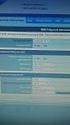 Urządzenie WiFi samo w sobie nie ogranicza prędkości usługi internetowej. Korzystając jednak z urządzenia (komputera stacjonarnego, laptopa itp.) podłączonego do Internetu poprzez WiFi, na osiąganą prędkość
Urządzenie WiFi samo w sobie nie ogranicza prędkości usługi internetowej. Korzystając jednak z urządzenia (komputera stacjonarnego, laptopa itp.) podłączonego do Internetu poprzez WiFi, na osiąganą prędkość
SZYBKIE URUCHOMIENIE. BRAMKA VoIP HT-286/486/502/503. Grandstream Szybkie uruchomienie Seria HT Networks Inc.
 SZYBKIE URUCHOMIENIE BRAMKA VoIP HT-286/486/502/503 1. Wstęp Dziękujemy za zakup bramki VoIP serii HT, umoŝliwiającej wykorzystanie dotychczasowej centrali bądź telefonów analogowych do prowadzenia rozmów
SZYBKIE URUCHOMIENIE BRAMKA VoIP HT-286/486/502/503 1. Wstęp Dziękujemy za zakup bramki VoIP serii HT, umoŝliwiającej wykorzystanie dotychczasowej centrali bądź telefonów analogowych do prowadzenia rozmów
Seria wielofunkcyjnych serwerów sieciowych USB
 Seria wielofunkcyjnych serwerów sieciowych USB Przewodnik szybkiej instalacji Wstęp Niniejszy dokument opisuje kroki instalacji i konfiguracji wielofunkcyjnego serwera sieciowego jako serwera urządzenia
Seria wielofunkcyjnych serwerów sieciowych USB Przewodnik szybkiej instalacji Wstęp Niniejszy dokument opisuje kroki instalacji i konfiguracji wielofunkcyjnego serwera sieciowego jako serwera urządzenia
Skrócona Instrukcja Obsługi Version 1.0. DCS-2120 Bezprzewodowa kamera IP
 Skrócona Instrukcja Obsługi Version 1.0 DCS-2120 Bezprzewodowa kamera IP Wymagania systemowe Wymagania systemowe MS Windows 2000/XP co najmniej 128MB pamięci RAM (zalecane 256MB) sieć bezprzewodowa (802.11b/802.11g)
Skrócona Instrukcja Obsługi Version 1.0 DCS-2120 Bezprzewodowa kamera IP Wymagania systemowe Wymagania systemowe MS Windows 2000/XP co najmniej 128MB pamięci RAM (zalecane 256MB) sieć bezprzewodowa (802.11b/802.11g)
Seria P-661HW-Dx Bezprzewodowy modem ADSL2+ z routerem
 Seria P-661HW-Dx Bezprzewodowy modem ADSL2+ z routerem Skrócona instrukcja obsługi Wersja 3.40 Edycja 1 3/2006-1 - Informacje ogólne Posługując się dołączoną płytą CD lub postępując zgodnie ze wskazówkami
Seria P-661HW-Dx Bezprzewodowy modem ADSL2+ z routerem Skrócona instrukcja obsługi Wersja 3.40 Edycja 1 3/2006-1 - Informacje ogólne Posługując się dołączoną płytą CD lub postępując zgodnie ze wskazówkami
NXC-8160 Biznesowy kontroler sieci WLAN
 Biznesowy kontroler sieci WLAN Skrócona instrukcja obsługi Wersja 1.00 Edycja 1 Czerwiec 2007 Spis treści Przegląd...1 1 Wykonywanie wstępnych połączeń sprzętowych...2 2 Dostęp do programu konfiguracyjnego...3
Biznesowy kontroler sieci WLAN Skrócona instrukcja obsługi Wersja 1.00 Edycja 1 Czerwiec 2007 Spis treści Przegląd...1 1 Wykonywanie wstępnych połączeń sprzętowych...2 2 Dostęp do programu konfiguracyjnego...3
Wzmacniacz sygnału, repeater Wi-Fi Conrad, N300, 2 anteny, 1 x RJ45 (LAN)
 INSTRUKCJA OBSŁUGI Wzmacniacz sygnału, repeater Wi-Fi Conrad, N300, 2 anteny, 1 x RJ45 (LAN) Nr produktu 975601 Strona 1 z 5 Strona 2 z 5 Użytkować zgodnie z zaleceniami producenta Przeznaczeniem produktu
INSTRUKCJA OBSŁUGI Wzmacniacz sygnału, repeater Wi-Fi Conrad, N300, 2 anteny, 1 x RJ45 (LAN) Nr produktu 975601 Strona 1 z 5 Strona 2 z 5 Użytkować zgodnie z zaleceniami producenta Przeznaczeniem produktu
Ważne: Przed rozpoczęciem instalowania serwera DP-G321 NALEŻY WYŁACZYĆ zasilanie drukarki.
 Do skonfigurowania urządzenia może posłużyć każda nowoczesna przeglądarka, np. Internet Explorer 6 lub Netscape Navigator 7.0. DP-G321 Bezprzewodowy, wieloportowy serwer wydruków AirPlus G 802.11g / 2.4
Do skonfigurowania urządzenia może posłużyć każda nowoczesna przeglądarka, np. Internet Explorer 6 lub Netscape Navigator 7.0. DP-G321 Bezprzewodowy, wieloportowy serwer wydruków AirPlus G 802.11g / 2.4
Punkt dostępowy z Routerem Wireless-G
 Seria Instant Wireless Punkt dostępowy z Routerem Wireless-G Zawartość zestawu: Punkt dostępowy WRT54g wraz z odłączanymi antenami. (1) Zasilacz sieciowy. (2) CD-Rom instalacyjny z instrukcją obsługi.
Seria Instant Wireless Punkt dostępowy z Routerem Wireless-G Zawartość zestawu: Punkt dostępowy WRT54g wraz z odłączanymi antenami. (1) Zasilacz sieciowy. (2) CD-Rom instalacyjny z instrukcją obsługi.
THOMSON SpeedTouch 716 WL
 THOMSON SpeedTouch 716 WL Modem ADSL, Router, Switch, Wi-Fi, VoIP Instrukcja podłączenia i uruchomienia Thomson Speedtouch 716 WL jest urządzeniem umoŝliwiającym dostęp do Internetu poprzez wbudowany modem
THOMSON SpeedTouch 716 WL Modem ADSL, Router, Switch, Wi-Fi, VoIP Instrukcja podłączenia i uruchomienia Thomson Speedtouch 716 WL jest urządzeniem umoŝliwiającym dostęp do Internetu poprzez wbudowany modem
Asmax VoIP Router V320 Instrukcja instalacji
 Asmax VoIP Router V320 Instrukcja instalacji 1. Wskaźniki i złącza urządzenia...1 2. Zawartość opakowania...2 3. Podłączenie urządzenia...3 4. Konfiguracja połączenia sieciowego....5 5. Konfiguracja przeglądarki
Asmax VoIP Router V320 Instrukcja instalacji 1. Wskaźniki i złącza urządzenia...1 2. Zawartość opakowania...2 3. Podłączenie urządzenia...3 4. Konfiguracja połączenia sieciowego....5 5. Konfiguracja przeglądarki
Bramka IP 1 szybki start.
 Bramka IP 1 szybki start. Instalacja i dostęp:... 2 Konfiguracja IP 1 do nawiązywania połączeń VoIP... 5 Konfiguracja serwera SIP... 5 Konfiguracja uŝytkownika User1... 6 IP Polska Sp. z o.o. 2012 www.ippolska.pl
Bramka IP 1 szybki start. Instalacja i dostęp:... 2 Konfiguracja IP 1 do nawiązywania połączeń VoIP... 5 Konfiguracja serwera SIP... 5 Konfiguracja uŝytkownika User1... 6 IP Polska Sp. z o.o. 2012 www.ippolska.pl
Wzmacniacz sygnału, repeater Wi-Fi Conrad N300, do gniazdka, 1xRJ45
 INSTRUKCJA OBSŁUGI Wzmacniacz sygnału, repeater Wi-Fi Conrad N300, do gniazdka, 1xRJ45 Produkt nr: 986922 Strona 1 z 17 Wzmacniacz sygnału, repeater Wi-Fi Conrad N300 To urządzenie WI-Fi jest zaprojekowane
INSTRUKCJA OBSŁUGI Wzmacniacz sygnału, repeater Wi-Fi Conrad N300, do gniazdka, 1xRJ45 Produkt nr: 986922 Strona 1 z 17 Wzmacniacz sygnału, repeater Wi-Fi Conrad N300 To urządzenie WI-Fi jest zaprojekowane
Instrukcja obsługi routera bezprzewodowego
 Instrukcja obsługi routera bezprzewodowego Dasan H660GW Infolinia: 61 25 00 000, Strona 1 UWAGA: Przepustowość sieci bezprzewodowej Wi-Fi jest uzależniona od wielu czynników zewnętrznych i warunków panujących
Instrukcja obsługi routera bezprzewodowego Dasan H660GW Infolinia: 61 25 00 000, Strona 1 UWAGA: Przepustowość sieci bezprzewodowej Wi-Fi jest uzależniona od wielu czynników zewnętrznych i warunków panujących
1. Montaż i podłączenie do sieci Konfiguracja przez stronę 8
 Wersja: 1.1 PL 2016 1. Montaż i podłączenie do sieci... 3 1.1 Instrukcja montażu... 3 1.1.1 Biurko... 3 1.1.2 Montaż naścienny... 4 1.2 Klawiatura telefonu... 7 1.3 Sprawdzenie adresu IP... 7 1.4 Dostęp
Wersja: 1.1 PL 2016 1. Montaż i podłączenie do sieci... 3 1.1 Instrukcja montażu... 3 1.1.1 Biurko... 3 1.1.2 Montaż naścienny... 4 1.2 Klawiatura telefonu... 7 1.3 Sprawdzenie adresu IP... 7 1.4 Dostęp
ADSL 2/2+ Modem Router
 ADSL 2/2+ Modem Router ADE-3410 / ADE-3400v2 / ADE-4400v2 Skrócona instrukcja obsługi. ADE-3410 / 3400.v2 / 4400.v2 07.2006 Planet ADE-3400 / 4400 ADSL 2/2+ jest urządzeniem typu "combo", łączącym modem
ADSL 2/2+ Modem Router ADE-3410 / ADE-3400v2 / ADE-4400v2 Skrócona instrukcja obsługi. ADE-3410 / 3400.v2 / 4400.v2 07.2006 Planet ADE-3400 / 4400 ADSL 2/2+ jest urządzeniem typu "combo", łączącym modem
Konfiguracja i obsługa
 Konfiguracja i obsługa www.avm.de/en AVM GmbH - Alt-Moabit 95 D-10559, Germany 411328002 Zawartość opakowania Power WPS Oto FRITZ! Repeater 310 Niniejszy opis jest pomocny przy pierwszej konfiguracji urządzenia
Konfiguracja i obsługa www.avm.de/en AVM GmbH - Alt-Moabit 95 D-10559, Germany 411328002 Zawartość opakowania Power WPS Oto FRITZ! Repeater 310 Niniejszy opis jest pomocny przy pierwszej konfiguracji urządzenia
Przewodnik PRE 10/20/30
 Przewodnik PRE 10/20/30 PRE10/20/30 służy do podłączenia i zarządzania urządzeniami ELEKTROBOCK (jednostka centralna PocketHome,termostat PT41 itp.) przez internet. Po podłączeniu do sieci LAN za pośrednictwem
Przewodnik PRE 10/20/30 PRE10/20/30 służy do podłączenia i zarządzania urządzeniami ELEKTROBOCK (jednostka centralna PocketHome,termostat PT41 itp.) przez internet. Po podłączeniu do sieci LAN za pośrednictwem
MINI ROUTER BEZPRZEWODOWY W STANDARDZIE N
 MINI ROUTER BEZPRZEWODOWY W STANDARDZIE N Instrukcja obsługi DN-70182 Otwarty kod źródłowy Urządzenie wykorzystuje kody oprogramowania opracowane przez osoby trzecie. Kody te podlegają Powszechnej Licencji
MINI ROUTER BEZPRZEWODOWY W STANDARDZIE N Instrukcja obsługi DN-70182 Otwarty kod źródłowy Urządzenie wykorzystuje kody oprogramowania opracowane przez osoby trzecie. Kody te podlegają Powszechnej Licencji
INSTRUKCJA INSTALACJI. Modem Kasda KW 58283
 INSTRUKCJA INSTALACJI Modem Kasda KW 58283 SPIS TREŚCI Wstęp... 3 1. Zestaw instalacyjny... 3 2. Budowa modemu ADSL WiFi... 4 2.1. Przedni panel... 4 2.2. Tylny panel... 5 3. Podłączenie modemu ADSL WiFi...
INSTRUKCJA INSTALACJI Modem Kasda KW 58283 SPIS TREŚCI Wstęp... 3 1. Zestaw instalacyjny... 3 2. Budowa modemu ADSL WiFi... 4 2.1. Przedni panel... 4 2.2. Tylny panel... 5 3. Podłączenie modemu ADSL WiFi...
Strona 1 z 10. 1. Przedni panel. LED Opis funkcji ADSL
 Strona 1 z 10 Wskaźniki i złącza urządzenia Zawartość opakowania Podłączenie urządzenia Instalacja oprogramowania Konfiguracja połączenia sieciowego Konfiguracja urządzenia Rejestracja usługi Neostrada
Strona 1 z 10 Wskaźniki i złącza urządzenia Zawartość opakowania Podłączenie urządzenia Instalacja oprogramowania Konfiguracja połączenia sieciowego Konfiguracja urządzenia Rejestracja usługi Neostrada
 ADSL Router Instrukcja instalacji 1. Wskaźniki i złącza urządzenia... 1 1.1 Przedni panel.... 1 1.2 Tylni panel... 1 2. Zawartość opakowania... 2 3. Podłączenie urządzenia... 2 4. Instalacja oprogramowania...
ADSL Router Instrukcja instalacji 1. Wskaźniki i złącza urządzenia... 1 1.1 Przedni panel.... 1 1.2 Tylni panel... 1 2. Zawartość opakowania... 2 3. Podłączenie urządzenia... 2 4. Instalacja oprogramowania...
Kamera Domu Inteligentnego. Instrukcja instalacji
 Kamera Domu Inteligentnego Instrukcja instalacji 1 Spis treści 1.Wprowadzenie... 3 2.Wymagania sprzętowe... 3 3.Specyfikacja techniczna... 3 4.Schemat urządzenia... 4 5.Instalacja urządzenia... 4 6.Instalacja
Kamera Domu Inteligentnego Instrukcja instalacji 1 Spis treści 1.Wprowadzenie... 3 2.Wymagania sprzętowe... 3 3.Specyfikacja techniczna... 3 4.Schemat urządzenia... 4 5.Instalacja urządzenia... 4 6.Instalacja
ZyXEL G-570U Skrócona instrukcja obsługi
 G-570U Bezprzewodowy punkt dostępowy 802.11a/b/g Skrócona instrukcja obsługi Wersja 1.00 6/2006 Informacje ogólne Instrukcja Szybki start pokazuje, jak podłączyć G-570U do routera szerokopasmowego, aby
G-570U Bezprzewodowy punkt dostępowy 802.11a/b/g Skrócona instrukcja obsługi Wersja 1.00 6/2006 Informacje ogólne Instrukcja Szybki start pokazuje, jak podłączyć G-570U do routera szerokopasmowego, aby
LevelOne. Instrukcja Szybkiej Instalacji
 LevelOne WBR-6020 N Router Bezprzewodowy Instrukcja Szybkiej Instalacji Produkt posiada 2-letnią gwarancję Dane kontaktowe serwisu: Tel. 061 898 32 28, email: serwis.level1@impakt.com.pl Dystrybutor: Impakt
LevelOne WBR-6020 N Router Bezprzewodowy Instrukcja Szybkiej Instalacji Produkt posiada 2-letnią gwarancję Dane kontaktowe serwisu: Tel. 061 898 32 28, email: serwis.level1@impakt.com.pl Dystrybutor: Impakt
Instrukcja szybkiej instalacji. Przed przystąpieniem do instalacji należy zgromadzić w zasięgu ręki wszystkie potrzebne informacje i urządzenia.
 Instrukcja szybkiej instalacji Do konfiguracji modemu może posłużyć dowolna nowoczesna przeglądarka np. Internet Explorer 6 lub Netscape Navigator 6.2.3. DSL-300T ADSL Modem Przed rozpoczęciem Przed przystąpieniem
Instrukcja szybkiej instalacji Do konfiguracji modemu może posłużyć dowolna nowoczesna przeglądarka np. Internet Explorer 6 lub Netscape Navigator 6.2.3. DSL-300T ADSL Modem Przed rozpoczęciem Przed przystąpieniem
FRITZ!WLAN Repeater 300E
 FRITZ!WLAN Repeater 300E Wymogi systemowe Stacja bazowa WLAN wg IEEE 802.11b/g/a/n, 2,4 lub 5 GHz, automatyczne przydzielanie adresu IP (DHCP) Dla funkcji WPS: stacja bazowa WLAN obsługująca WPS, z aktualnym
FRITZ!WLAN Repeater 300E Wymogi systemowe Stacja bazowa WLAN wg IEEE 802.11b/g/a/n, 2,4 lub 5 GHz, automatyczne przydzielanie adresu IP (DHCP) Dla funkcji WPS: stacja bazowa WLAN obsługująca WPS, z aktualnym
Wstęp. Zawartość opakowania WWW.SWEEX.COM. Wersja polska. LC000070 Bezprzewodowy router szerokopasmowy 11g firmy Sweex
 LC000070 Bezprzewodowy router szerokopasmowy 11g firmy Sweex Wstęp Na wstępie pragniemy podziękować za zakupienie bezprzewodowego routera 11g firmy Sweex. Umożliwia on szybką i sprawną konfigurację sieci
LC000070 Bezprzewodowy router szerokopasmowy 11g firmy Sweex Wstęp Na wstępie pragniemy podziękować za zakupienie bezprzewodowego routera 11g firmy Sweex. Umożliwia on szybką i sprawną konfigurację sieci
Instrukcja obsługi. Grand IP Camera III. Kamera IP do monitoringu
 Instrukcja obsługi Grand IP Camera III Kamera IP do monitoringu 1 ROZDZIAŁ 1 1.1Wstęp Grandtec przedstawia kamerę IP z wbudowanym serwerem web i możliwością zarządzania przez WWW. Produkt stanowi idealne
Instrukcja obsługi Grand IP Camera III Kamera IP do monitoringu 1 ROZDZIAŁ 1 1.1Wstęp Grandtec przedstawia kamerę IP z wbudowanym serwerem web i możliwością zarządzania przez WWW. Produkt stanowi idealne
DI-614+ Przed rozpoczęciem. Zawartość opakowania. Bezprzewodowy ruter 2,4 GHz. Ruter bezprzewodowy 2,4 GHz DI-614+
 Do skonfigurowania rutera może posłużyć każda nowoczesna przeglądarka, np. Internet Explorer 6 lub Netscape Navigator 6.2.3. Przed rozpoczęciem DI-614+ Bezprzewodowy ruter 2,4 GHz 1. Jeżeli ruter został
Do skonfigurowania rutera może posłużyć każda nowoczesna przeglądarka, np. Internet Explorer 6 lub Netscape Navigator 6.2.3. Przed rozpoczęciem DI-614+ Bezprzewodowy ruter 2,4 GHz 1. Jeżeli ruter został
ADSL Router Instrukcja instalacji
 ADSL Router Instrukcja instalacji 1. Wskaźniki i złącza urządzenia...1 1.1 Przedni panel...1 1.2 Tylni panel...1 2. Zawartość opakowania...2 3. Podłączenie urządzenia...2 4. Instalacja oprogramowania...3
ADSL Router Instrukcja instalacji 1. Wskaźniki i złącza urządzenia...1 1.1 Przedni panel...1 1.2 Tylni panel...1 2. Zawartość opakowania...2 3. Podłączenie urządzenia...2 4. Instalacja oprogramowania...3
Seria wielofunkcyjnych serwerów sieciowych USB
 Seria wielofunkcyjnych serwerów sieciowych USB Przewodnik szybkiej instalacji Wstęp Niniejszy dokument opisuje kroki instalacji i konfiguracji wielofunkcyjnego serwera sieciowego jako serwera urządzenia
Seria wielofunkcyjnych serwerów sieciowych USB Przewodnik szybkiej instalacji Wstęp Niniejszy dokument opisuje kroki instalacji i konfiguracji wielofunkcyjnego serwera sieciowego jako serwera urządzenia
DSL-G624T. Zawartość opakowania. Jeśli w opakowaniu brakuje któregokolwiek z wymienionych elementów, prosimy o kontakt ze sprzedawcą
 SKRÓCONA INSTRUKCJA OBSŁUGI DSL-G624T Router bezprzewodowy ADSL Zawartość opakowania Router bezprzewodowy D-Link DSL- G624T z dołączaną anteną CD-ROM z instrukcją obsługi Kabel Ethernet Kabel ADSL (kabel
SKRÓCONA INSTRUKCJA OBSŁUGI DSL-G624T Router bezprzewodowy ADSL Zawartość opakowania Router bezprzewodowy D-Link DSL- G624T z dołączaną anteną CD-ROM z instrukcją obsługi Kabel Ethernet Kabel ADSL (kabel
Bramka IP 2R+L szybki start.
 Bramka IP 2R+L szybki start. Instalacja i dostęp:... 2 Konfiguracja IP 2R+L do nawiązywania połączeń VoIP... 4 Konfiguracja WAN... 4 Konfiguracja serwera SIP... 5 Konfiguracja IAX... 6 IP Polska Sp. z
Bramka IP 2R+L szybki start. Instalacja i dostęp:... 2 Konfiguracja IP 2R+L do nawiązywania połączeń VoIP... 4 Konfiguracja WAN... 4 Konfiguracja serwera SIP... 5 Konfiguracja IAX... 6 IP Polska Sp. z
INSTRUKCJA INSTALACJI. Modem Technicolor CGA 4233
 INSTRUKCJA INSTALACJI Modem Technicolor CGA 4233 SPIS TREŚCI Wstęp... 3 1. Zestaw instalacyjny... 3 2. Budowa modemu kablowego... 4 2.1. Przedni panel... 4 2.2. Tylny panel... 5 3. Podłączenie modemu...
INSTRUKCJA INSTALACJI Modem Technicolor CGA 4233 SPIS TREŚCI Wstęp... 3 1. Zestaw instalacyjny... 3 2. Budowa modemu kablowego... 4 2.1. Przedni panel... 4 2.2. Tylny panel... 5 3. Podłączenie modemu...
Instrukcja użytkownika KRISTECH, 2016
 Konwerter Ethernet na RS-232 Instrukcja użytkownika KRISTECH, 2016 www.kristech.eu ver. 27.10.2016-A 1. Wprowadzenie jest konwerterem Ethernet na port szeregowy RS-232. Konwerter umożliwia wygodny dostęp
Konwerter Ethernet na RS-232 Instrukcja użytkownika KRISTECH, 2016 www.kristech.eu ver. 27.10.2016-A 1. Wprowadzenie jest konwerterem Ethernet na port szeregowy RS-232. Konwerter umożliwia wygodny dostęp
ZyXEL G-570S Bezprzewodowy punkt dostępowy 802.11g. Szybki start. Wersja 1.00 12/2005. Polski
 ZyXEL G-570S Bezprzewodowy punkt dostępowy 802.11g Szybki start Wersja 1.00 12/2005 Polski Oglądanie certyfikatów produktu 1 Przejść pod adres www.zyxel.com. 2 Wybrać produkt z listy rozwijanej na stronie
ZyXEL G-570S Bezprzewodowy punkt dostępowy 802.11g Szybki start Wersja 1.00 12/2005 Polski Oglądanie certyfikatów produktu 1 Przejść pod adres www.zyxel.com. 2 Wybrać produkt z listy rozwijanej na stronie
CONCEPTRONIC. Instrukcja Szybkiej Instalacji
 CONCEPTRONIC Bezprzewodowy Router DSL C150BRS4/C300BRS4A/C300GBRS4 Instrukcja Szybkiej Instalacji Produkt posiada 3-letnią gwarancję Dane kontaktowe serwisu: Email: serwis@impakt.com.pl Dystrybutor: Impakt
CONCEPTRONIC Bezprzewodowy Router DSL C150BRS4/C300BRS4A/C300GBRS4 Instrukcja Szybkiej Instalacji Produkt posiada 3-letnią gwarancję Dane kontaktowe serwisu: Email: serwis@impakt.com.pl Dystrybutor: Impakt
Podłączenie rutera DI-804HV do sieci. Zrestartuj komputer
 Przed rozpoczęciem 1. Dziękujemy za zakupienie tego rutera, umoŝliwiającego współuŝytkowanie szybkiego połączenia z Internetem przez kilka komputerów. Aby współuŝytkowanie szybkiego dostępu do Internetu
Przed rozpoczęciem 1. Dziękujemy za zakupienie tego rutera, umoŝliwiającego współuŝytkowanie szybkiego połączenia z Internetem przez kilka komputerów. Aby współuŝytkowanie szybkiego dostępu do Internetu
Instrukcja szybkiej instalacji
 Instrukcja szybkiej instalacji Do skonfigurowania produktu może posłużyć każda nowoczesna przeglądarka, np. Internet Explorer 6 lub Netscape Navigator 6.2.3. Bezprzewodowy punkt dostępowy D-Link Air DWL-700AP
Instrukcja szybkiej instalacji Do skonfigurowania produktu może posłużyć każda nowoczesna przeglądarka, np. Internet Explorer 6 lub Netscape Navigator 6.2.3. Bezprzewodowy punkt dostępowy D-Link Air DWL-700AP
Netis Bezprzewodowy Router N ADSL2+ z Modemem Instrukcja szybkiej instalacji
 Instrukcja szybkiej instalacji bezprzewodowego routera netis N ADSL2+ z modemem z Neostradą Orange Netis Bezprzewodowy Router N ADSL2+ z Modemem Instrukcja szybkiej instalacji Instrukcja szybkiej instalacji
Instrukcja szybkiej instalacji bezprzewodowego routera netis N ADSL2+ z modemem z Neostradą Orange Netis Bezprzewodowy Router N ADSL2+ z Modemem Instrukcja szybkiej instalacji Instrukcja szybkiej instalacji
instrukcja uruchomienia usługi
 instrukcja uruchomienia usługi INT/UL-A5/1439/01-02-06/ 12 Witamy w usłudze Telefonia internetowa tp umożliwia tanie połączenia telefoniczne, w oparciu o technologię VoIP (Voice over IP). Usługę można
instrukcja uruchomienia usługi INT/UL-A5/1439/01-02-06/ 12 Witamy w usłudze Telefonia internetowa tp umożliwia tanie połączenia telefoniczne, w oparciu o technologię VoIP (Voice over IP). Usługę można
Instrukcja konfiguracji. Instrukcja konfiguracji ustawień routera TP-Link dla użytkownika sieci POGODNA.NET
 Instrukcja konfiguracji Instrukcja konfiguracji ustawień routera TP-Link dla użytkownika sieci POGODNA.NET Łabiszyn, 2017 Niniejszy dokument przedstawia proces konfiguracji routera TP-Link pracującego
Instrukcja konfiguracji Instrukcja konfiguracji ustawień routera TP-Link dla użytkownika sieci POGODNA.NET Łabiszyn, 2017 Niniejszy dokument przedstawia proces konfiguracji routera TP-Link pracującego
1. Sprawdzanie zawartości opakowania. 2. Instalacja na stojaku. Skrócona instrukcja obsługi USG-300
 1. Sprawdzanie zawartości opakowania Opakowanie powinno zawierać następujące elementy: ZyWALL USG 300 Kabel zasilający Zestaw do montażu w szafie RACK Kabel ethernetowy RJ-45 Krótką drukowaną instrukcję
1. Sprawdzanie zawartości opakowania Opakowanie powinno zawierać następujące elementy: ZyWALL USG 300 Kabel zasilający Zestaw do montażu w szafie RACK Kabel ethernetowy RJ-45 Krótką drukowaną instrukcję
BEZPRZEWODOWA KARTA SIECIOWA WL-8313 / WL-8314
 BEZPRZEWODOWA KARTA SIECIOWA WL-8313 / WL-8314 WL-8313-8314 10.2005 >>>Dane techniczne. Produkt Bezprzewodowa karta sieciowa PCI 54 Mbps. Model WL-8313 / WL-8314 Interfejs zgodny z PCI 2.2 Tryby pracy
BEZPRZEWODOWA KARTA SIECIOWA WL-8313 / WL-8314 WL-8313-8314 10.2005 >>>Dane techniczne. Produkt Bezprzewodowa karta sieciowa PCI 54 Mbps. Model WL-8313 / WL-8314 Interfejs zgodny z PCI 2.2 Tryby pracy
Instalacja. Bezprzewodowy punkt dostępowy NETGEAR ac Model WAC120. Zawartość opakowania
 Znaki towarowe NETGEAR, logo NETGEAR oraz Connect with Innovation są znakami towarowymi oraz/lub zastrzeżonymi znakami towarowymi należącymi do firmy NETGEAR Inc. oraz/lub jej spółek zależnych w USA oraz/lub
Znaki towarowe NETGEAR, logo NETGEAR oraz Connect with Innovation są znakami towarowymi oraz/lub zastrzeżonymi znakami towarowymi należącymi do firmy NETGEAR Inc. oraz/lub jej spółek zależnych w USA oraz/lub
Dla przykładu, w instrukcji tej wykorzystano model TL-WA701ND.
 Instalacja Podłączenie urządzenia Dla przykładu, w instrukcji tej wykorzystano model TL-WA701ND. Nadaj komputerowi statyczny adres IP: 192.168.1.100. W razie problemów przejdź do punktu T3 sekcji Rozwiązywanie
Instalacja Podłączenie urządzenia Dla przykładu, w instrukcji tej wykorzystano model TL-WA701ND. Nadaj komputerowi statyczny adres IP: 192.168.1.100. W razie problemów przejdź do punktu T3 sekcji Rozwiązywanie
DWL-2100AP 802.11g/108Mbps Bezprzewodowy punkt dostępowy D-Link AirPlus XtremeG
 Do skonfigurowania urządzenia może posłużyć każda nowoczesna przeglądarka, np. Internet Explorer 6 lub Netscape Navigator 6.2.3. DWL-2100AP 802.11g/108Mbps Bezprzewodowy punkt dostępowy D-Link AirPlus
Do skonfigurowania urządzenia może posłużyć każda nowoczesna przeglądarka, np. Internet Explorer 6 lub Netscape Navigator 6.2.3. DWL-2100AP 802.11g/108Mbps Bezprzewodowy punkt dostępowy D-Link AirPlus
DI-524 Ruter bezprzewodowy AirPlus G. Kabel Ethernet (bezpośredni) Jeżeli którejkolwiek z tych pozycji brakuje, skontaktuj się ze sprzedawcą.
 Do skonfigurowania rutera może posłużyć każda nowoczesna przeglądarka, np. Internet Explorer 6 lub Netscape Navigator 7. DI-524 Ruter bezprzewodowy AirPlus G 108G/2.4GHz Przed rozpoczęciem 1. Jeżeli ruter
Do skonfigurowania rutera może posłużyć każda nowoczesna przeglądarka, np. Internet Explorer 6 lub Netscape Navigator 7. DI-524 Ruter bezprzewodowy AirPlus G 108G/2.4GHz Przed rozpoczęciem 1. Jeżeli ruter
THOMSON SpeedTouch 706 WL
 THOMSON SpeedTouch 706 WL bramka VoIP jeden port FXS do podłączenia aparatu telefonicznego wbudowany port FXO do podłączenia linii stacjonarnej PSTN sieć bezprzewodowa WiFi 2 portowy switch WAN poprzez
THOMSON SpeedTouch 706 WL bramka VoIP jeden port FXS do podłączenia aparatu telefonicznego wbudowany port FXO do podłączenia linii stacjonarnej PSTN sieć bezprzewodowa WiFi 2 portowy switch WAN poprzez
Router VPN z Rangeboosterem
 Zawartość zestawu Router szerokopasmowy VPN Wireless-G z Rangeboosterem D-Rom instalacyjny Instrukcja obsługi na płycie D Ethernetowy kabel sieciowy Zasilacz sieciowy Instrukcja Szybki start Karta rejestracyjna
Zawartość zestawu Router szerokopasmowy VPN Wireless-G z Rangeboosterem D-Rom instalacyjny Instrukcja obsługi na płycie D Ethernetowy kabel sieciowy Zasilacz sieciowy Instrukcja Szybki start Karta rejestracyjna
Połączenia. Obsługiwane systemy operacyjne. Strona 1 z 5
 Strona 1 z 5 Połączenia Obsługiwane systemy operacyjne Korzystając z dysku CD Oprogramowanie i dokumentacja, można zainstalować oprogramowanie drukarki w następujących systemach operacyjnych: Windows 8
Strona 1 z 5 Połączenia Obsługiwane systemy operacyjne Korzystając z dysku CD Oprogramowanie i dokumentacja, można zainstalować oprogramowanie drukarki w następujących systemach operacyjnych: Windows 8
Podręcznik użytkownika
 Podręcznik użytkownika AE6000 Bezprzewodowa karta sieciowa USB Mini AC580 z obsługą dwóch pasm a Zawartość Opis produktu Funkcje 1 Instalacja Instalacja 2 Konfiguracja sieci bezprzewodowej Wi-Fi Protected
Podręcznik użytkownika AE6000 Bezprzewodowa karta sieciowa USB Mini AC580 z obsługą dwóch pasm a Zawartość Opis produktu Funkcje 1 Instalacja Instalacja 2 Konfiguracja sieci bezprzewodowej Wi-Fi Protected
Bezprzewodowy router szerokopasmowy + 4-portowy przełącznik + serwer druku firmy Sweex
 Bezprzewodowy router szerokopasmowy + 4-portowy przełącznik + serwer druku firmy Sweex Zalety Współdzielenie łącza internetowego - Szerokopasmowe łącze internetowe umożliwia wielu komputerom jednoczesne
Bezprzewodowy router szerokopasmowy + 4-portowy przełącznik + serwer druku firmy Sweex Zalety Współdzielenie łącza internetowego - Szerokopasmowe łącze internetowe umożliwia wielu komputerom jednoczesne
Instrukcja konfiguracji. Instrukcja konfiguracji ustawień routera TP-Link dla użytkownika sieci POGODNA.NET
 Instrukcja konfiguracji Instrukcja konfiguracji ustawień routera TP-Link dla użytkownika sieci POGODNA.NET Łabiszyn, 2017 Niniejszy dokument przedstawia proces konfiguracji routera TP-Link pracującego
Instrukcja konfiguracji Instrukcja konfiguracji ustawień routera TP-Link dla użytkownika sieci POGODNA.NET Łabiszyn, 2017 Niniejszy dokument przedstawia proces konfiguracji routera TP-Link pracującego
Instalacja. Dla przykładu, w instrukcji tej wykorzystano model TD-8817.
 Instalacja Dla przykładu, w instrukcji tej wykorzystano model TD-8817. Podłączenie urządzenia Wyłącz wszystkie urządzenia sieciowe (komputery, modem/router). Jeżeli modem jest używany, należy go odłączyć.
Instalacja Dla przykładu, w instrukcji tej wykorzystano model TD-8817. Podłączenie urządzenia Wyłącz wszystkie urządzenia sieciowe (komputery, modem/router). Jeżeli modem jest używany, należy go odłączyć.
THOMSON SpeedTouch 585v6
 THOMSON SpeedTouch 585v6 Modem ADSL, router, switch, Wi-Fi Instrukcja podłączenia i uruchomienia Router Speedtouch 585v5 jest urządzeniem umoŝliwiającym dostęp do Internetu poprzez wbudowany modem ADSL
THOMSON SpeedTouch 585v6 Modem ADSL, router, switch, Wi-Fi Instrukcja podłączenia i uruchomienia Router Speedtouch 585v5 jest urządzeniem umoŝliwiającym dostęp do Internetu poprzez wbudowany modem ADSL
PODŁĄCZENIE I KONFIGURACJA APARATU SIEMENS GIGASET A510IP (v.42.207)
 Strona 1 PODŁĄCZENIE I KONFIGURACJA APARATU SIEMENS GIGASET A510IP (v.42.207) 1. Opis produktu: Gigaset A-510 IP telefon bezprzewodowy Dect z systemem głośnomówiącym i identyfikacją System głośnomówiący
Strona 1 PODŁĄCZENIE I KONFIGURACJA APARATU SIEMENS GIGASET A510IP (v.42.207) 1. Opis produktu: Gigaset A-510 IP telefon bezprzewodowy Dect z systemem głośnomówiącym i identyfikacją System głośnomówiący
MINI ROUTER DO TV/PS
 MINI ROUTER DO TV/PS MODEL: AK21 SKRÓCONA INSTRUKCJA OBSŁUGI Dziękujemy za zakup produktu. Proszę przeczytać tę instrukcję przed rozpoczęciem użytkowania produktu i zachować ją na przyszłość. 1. Informacje
MINI ROUTER DO TV/PS MODEL: AK21 SKRÓCONA INSTRUKCJA OBSŁUGI Dziękujemy za zakup produktu. Proszę przeczytać tę instrukcję przed rozpoczęciem użytkowania produktu i zachować ją na przyszłość. 1. Informacje
Zawartość opakowania Opakowanie karty DWL-G650+ powinno zawierać następujące pozycje: Karta Cardbus sieci bezprzewodowej 2.4 GHz AirPlus G+ DWL-G650+
 Urządzenie działa z systemami operacyjnymi Windows XP, Windows 2000, Windows ME, Windows 98SE. Przed rozpoczęciem DWL-G650+ Karta Cardbus sieci bezprzewodowej (2.4 GHz) AirPlus G+ Do korzystania z karty
Urządzenie działa z systemami operacyjnymi Windows XP, Windows 2000, Windows ME, Windows 98SE. Przed rozpoczęciem DWL-G650+ Karta Cardbus sieci bezprzewodowej (2.4 GHz) AirPlus G+ Do korzystania z karty
9. Internet. Konfiguracja połączenia z Internetem
 9. Internet Ćwiczenia zawarte w tym rozdziale pozwolą na bezpieczne podłączenie komputera (lub całej sieci lokalnej) do Internetu. Firma Microsoft nie zrezygnowała z umieszczania w systemie przeglądarki
9. Internet Ćwiczenia zawarte w tym rozdziale pozwolą na bezpieczne podłączenie komputera (lub całej sieci lokalnej) do Internetu. Firma Microsoft nie zrezygnowała z umieszczania w systemie przeglądarki
Przygotowanie urządzenia:
 Przygotowanie urządzenia: Krok 1 Włączyć i zresetować wzmacniacz sygnału TL-WA730RE do ustawień fabrycznych naciskając i przytrzymując przycisk RESET, który znajduje się z tyłu tego urządzenia przez około
Przygotowanie urządzenia: Krok 1 Włączyć i zresetować wzmacniacz sygnału TL-WA730RE do ustawień fabrycznych naciskając i przytrzymując przycisk RESET, który znajduje się z tyłu tego urządzenia przez około
ZyXEL AG-225H Bezprzewodowa karta sieciowa USB i wykrywacz sieci 802.11a/b/g Szybki start
 ZyXEL AG-225H Bezprzewodowa karta sieciowa USB i wykrywacz sieci 802.11a/b/g Szybki start 10/2005 Wersja 2.1 1. Tryb wykrywania sieci Wi-Fi (interfejs użytkownika) 1 1.1 Opis LCM Tryb wykrywania Wyświetlanie
ZyXEL AG-225H Bezprzewodowa karta sieciowa USB i wykrywacz sieci 802.11a/b/g Szybki start 10/2005 Wersja 2.1 1. Tryb wykrywania sieci Wi-Fi (interfejs użytkownika) 1 1.1 Opis LCM Tryb wykrywania Wyświetlanie
Instrukcja obsługi routera bezprzewodowego
 Instrukcja obsługi routera bezprzewodowego Mikrotik RB951G-2HnD Strona 1 UWAGA: Przepustowość sieci bezprzewodowej WiFi jest uzależniona od wielu czynników zewnętrznych i warunków panujących w najbliższym
Instrukcja obsługi routera bezprzewodowego Mikrotik RB951G-2HnD Strona 1 UWAGA: Przepustowość sieci bezprzewodowej WiFi jest uzależniona od wielu czynników zewnętrznych i warunków panujących w najbliższym
Szybkie uruchamianie. Powerline Model PL1200
 Szybkie uruchamianie Powerline 1200 Model PL1200 Zawartość opakowania W niektórych krajach do produktu dołączona jest płyta z oprogramowaniem. 2 Wprowadzenie Adaptery Powerline zapewniają alternatywną
Szybkie uruchamianie Powerline 1200 Model PL1200 Zawartość opakowania W niektórych krajach do produktu dołączona jest płyta z oprogramowaniem. 2 Wprowadzenie Adaptery Powerline zapewniają alternatywną
P-660HN-TxA. Skrócona instrukcja obsługi. 4-portowa brama bezprzewodowa 802.11n z modemem ADSL2+
 4-portowa brama bezprzewodowa 802.11n z modemem ADSL2+ Firmware v3.40 Wydanie 2, sierpień 2010 Domyślne dane do logowania: Adres IP: http://10.0.0.138 Hasło: 1234 Skrócona instrukcja obsługi Copyright
4-portowa brama bezprzewodowa 802.11n z modemem ADSL2+ Firmware v3.40 Wydanie 2, sierpień 2010 Domyślne dane do logowania: Adres IP: http://10.0.0.138 Hasło: 1234 Skrócona instrukcja obsługi Copyright
Ruter szerokopasmowy i 4-portowy przełącznik 10/100 firmy Sweex
 Ruter szerokopasmowy i 4-portowy przełącznik 10/100 firmy Sweex Zalety Dzielenie Internetu jeśli posiadasz szerokopasmowe połączenie z Internetem, możesz udostępnić kilku komputerom PC równoczesny dostęp
Ruter szerokopasmowy i 4-portowy przełącznik 10/100 firmy Sweex Zalety Dzielenie Internetu jeśli posiadasz szerokopasmowe połączenie z Internetem, możesz udostępnić kilku komputerom PC równoczesny dostęp
Następnie kliknąć prawym klawiszem myszy na Połączenie sieci bezprzewodowej i wybrać Wyłącz.
 Przygotowanie urządzenia: Krok 1 Włączyć i zresetować wzmacniacz sygnału TL-WA850RE do ustawień fabrycznych naciskając i przytrzymując przycisk RESET, który znajduje obok portu LAN tego urządzenia przez
Przygotowanie urządzenia: Krok 1 Włączyć i zresetować wzmacniacz sygnału TL-WA850RE do ustawień fabrycznych naciskając i przytrzymując przycisk RESET, który znajduje obok portu LAN tego urządzenia przez
Instrukcja obsługi Routera WiFi opracowana przez EVE tech Sp. z o. o. Sp. k.
 Bezprzewodowy Router WiFi zainstalowany w samochodzie umożliwia podłączenie do sieci WiFi do 10 urządzeń (np. laptop, tablet, smartfon) i korzystanie z dostępu do internetu. Aby korzytać z internetu nie
Bezprzewodowy Router WiFi zainstalowany w samochodzie umożliwia podłączenie do sieci WiFi do 10 urządzeń (np. laptop, tablet, smartfon) i korzystanie z dostępu do internetu. Aby korzytać z internetu nie
Instalacja. Podłączenie urządzenia. Wyłącz wszystkie urządzenia sieciowe (komputer, modem i router).
 Instalacja Podłączenie urządzenia Wyłącz wszystkie urządzenia sieciowe (komputer, modem i router). Podłącz kabel sieciowy do port WAN routera i do portu LAN modemu. Podłącz kabel sieciowy do komputera
Instalacja Podłączenie urządzenia Wyłącz wszystkie urządzenia sieciowe (komputer, modem i router). Podłącz kabel sieciowy do port WAN routera i do portu LAN modemu. Podłącz kabel sieciowy do komputera
P-2602R/RL-DxA. Szybki start. ADSL2+ VoIP IAD. Wersja 1.00. Wydanie 1
 P-2602R/RL-DxA ADSL2+ VoIP IAD Szybki start Wersja 1.00 Wydanie 1 Maj 2008 Przegląd Zintegrowane urządzenie dostępowe (IAD) Prestige 2602R/RL-DxA to ruter ADSL2+ wyposażony w dwa porty telefoniczne do
P-2602R/RL-DxA ADSL2+ VoIP IAD Szybki start Wersja 1.00 Wydanie 1 Maj 2008 Przegląd Zintegrowane urządzenie dostępowe (IAD) Prestige 2602R/RL-DxA to ruter ADSL2+ wyposażony w dwa porty telefoniczne do
Podręcznik instalacji wzmacniacza sieci WiFi do urządzeń bezprzewodowych WN1000RP
 Podręcznik instalacji wzmacniacza sieci WiFi do urządzeń bezprzewodowych WN1000RP Wsparcie Dziękujemy za wybranie produktu firmy NETGEAR. Po zainstalowaniu urządzenia odszukaj numer seryjny na etykiecie
Podręcznik instalacji wzmacniacza sieci WiFi do urządzeń bezprzewodowych WN1000RP Wsparcie Dziękujemy za wybranie produktu firmy NETGEAR. Po zainstalowaniu urządzenia odszukaj numer seryjny na etykiecie
Dysk CD (z podręcznikiem użytkownika) Kabel ethernetowy (Kat. 5 UTP)
 Urządzenie można skonfigurować za pomocą każdej nowoczesnej przeglądarki internetowej, np. Internet Explorer 6 lub Netscape Navigator 7. DWL-G810 D-Link AirPlus XtremeG most Ethernet-sieć bezprzewodowa
Urządzenie można skonfigurować za pomocą każdej nowoczesnej przeglądarki internetowej, np. Internet Explorer 6 lub Netscape Navigator 7. DWL-G810 D-Link AirPlus XtremeG most Ethernet-sieć bezprzewodowa
Podręcznik instalacji punktu dostępowego Wi-Fi Powerline 500 XWNB5201
 Podręcznik instalacji punktu dostępowego Wi-Fi Powerline 500 XWNB5201 Pomoc techniczna Dziękujemy za wybranie produktu firmy NETGEAR. Po zainstalowaniu urządzenia odszukaj jego numer seryjny na etykiecie
Podręcznik instalacji punktu dostępowego Wi-Fi Powerline 500 XWNB5201 Pomoc techniczna Dziękujemy za wybranie produktu firmy NETGEAR. Po zainstalowaniu urządzenia odszukaj jego numer seryjny na etykiecie
Skrócona instrukcja obsługi USG-300. ZyWALL USG 300. Skrócona instrukcja obsługi
 ZyWALL USG 300 Skrócona instrukcja obsługi ZLD 2.20 19.7.2010 1 1. Sprawdzanie zawartości opakowania Opakowanie powinno zawierać następujące elementy: ZyWALL USG 300 Kabel zasilający Zestaw do montaŝu
ZyWALL USG 300 Skrócona instrukcja obsługi ZLD 2.20 19.7.2010 1 1. Sprawdzanie zawartości opakowania Opakowanie powinno zawierać następujące elementy: ZyWALL USG 300 Kabel zasilający Zestaw do montaŝu
Podręcznik Wi-Fi Direct
 Podręcznik Wi-Fi Direct Łatwa konfiguracja za pomocą połączenia Wi-Fi Direct Rozwiązywanie problemów Spis treści Jak korzystać z tego podręcznika... 2 Symbole użyte w tym podręczniku... 2 Zastrzeżenia...
Podręcznik Wi-Fi Direct Łatwa konfiguracja za pomocą połączenia Wi-Fi Direct Rozwiązywanie problemów Spis treści Jak korzystać z tego podręcznika... 2 Symbole użyte w tym podręczniku... 2 Zastrzeżenia...
P-793H v2. Skrócona instrukcja obsługi. Brama szerokopasmowa G.SHDSL.bis z obsługą agregacji linii (bonding)
 P-793H v2 Brama szerokopasmowa G.SHDSL.bis z obsługą agregacji linii (bonding) Domyślne dane logowania: Adres IP: http://192.168.1.1 Nazwa użytkownika: user Hasło administratora: 1234 Skrócona instrukcja
P-793H v2 Brama szerokopasmowa G.SHDSL.bis z obsługą agregacji linii (bonding) Domyślne dane logowania: Adres IP: http://192.168.1.1 Nazwa użytkownika: user Hasło administratora: 1234 Skrócona instrukcja
